آموزش لینکدهی اسلایدهای پاورپوینت
نحوه ی درج لینک ها در پنجرهی “Action Settings” (تنظیمات عمل) را نشان میدهد. در اینجا به بررسی جزئیات این تصویر میپردازیم:

در سایت اسلاید داک در بخش فرمت پاورپوینت می توانید انواع تم و قالب پاورپوینت را دانلود کنید.
بخشهای اصلی لینکدهی Action Settings :
پنجرهی “Action Settings”: در وسط تصویر، پنجرهی “Action Settings” باز شده است. این پنجره برای تنظیم عملکرد اشیاء در اسلایدها، مانند ایجاد لینک، اجرای برنامهها، یا پخش صدا استفاده میشود.
تبهای “Mouse Click” و “Mouse Over”: در بالای پنجره، دو تب “Mouse Click” و “Mouse Over” وجود دارد. تب “Mouse Click” برای تنظیم عملکرد هنگام کلیک ماوس و تب “Mouse Over” برای تنظیم عملکرد هنگام قرار گرفتن ماوس روی شیء استفاده میشود.
بخش “Action on click”: در وسط پنجره، گزینههای مختلفی برای تنظیم عملکرد هنگام کلیک ماوس وجود دارد:
None: هیچ عملکردی انجام نمیشود.
Hyperlink to: لینک به یک اسلاید، فایل، یا صفحهی وب دیگر.
Run program: اجرای یک برنامه.
Run macro: اجرای یک ماکرو.
Object action: انجام یک عمل بر روی یک شیء.
Play sound: پخش یک صدا.
Highlight click: برجسته کردن شیء هنگام کلیک.
فیلد “Hyperlink to”: در زیر گزینهی “Hyperlink to”، یک فیلد کشویی برای انتخاب مقصد لینک وجود دارد. در این تصویر، گزینهی “Next Slide” انتخاب شده است.
دکمهی “Browse”: در کنار گزینهی “Run program”، دکمهی “Browse” برای انتخاب برنامهی مورد نظر وجود دارد.
فیلد “Play sound”: در زیر گزینهی “Play sound”، یک فیلد کشویی برای انتخاب صدای مورد نظر وجود دارد. در این تصویر، گزینهی “[No Sound]” انتخاب شده است.
گزینهی “Highlight click”: در پایین پنجره، یک گزینهی چکباکس برای فعال یا غیرفعال کردن برجستهسازی شیء هنگام کلیک وجود دارد.
دکمههای “OK” و “Cancel”: در پایین پنجره، دکمههای “OK” برای تأیید و “Cancel” برای لغو عملیات تنظیمات عمل وجود دارد.
فیلد “Hyperlink to”: در زیر گزینهی “Hyperlink to”، یک فیلد کشویی برای انتخاب مقصد لینک وجود دارد. در این تصویر، گزینهی “Next Slide” انتخاب شده است.
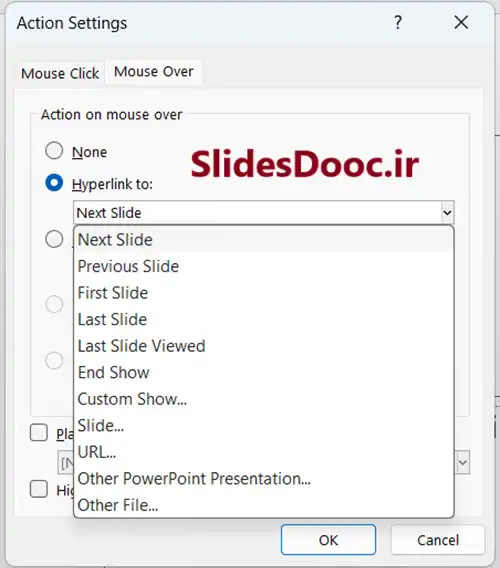
لیست کشویی “Hyperlink to”: با باز شدن لیست کشویی “Hyperlink to”، گزینههای مختلفی برای مقصد لینک نمایش داده میشود:
Next Slide: اسلاید بعدی
Previous Slide: اسلاید قبلی
First Slide: اسلاید اول
Last Slide: اسلاید آخر
Last Slide Viewed: آخرین اسلاید مشاهده شده
End Show: پایان نمایش اسلایدها
Custom Show…: نمایش سفارشی
Slide…: اسلاید خاص
URL…: آدرس اینترنتی
Other PowerPoint Presentation…: ارائهی پاورپوینت دیگر
Other File…: فایل دیگر
بخش Mouse Over موس اوور
یکی از بخش های جذاب لینکدهی در پاورپوینت بدون حالت کلیک استفاده از موس اوور یا تب “Mouse Over” برای تنظیم عملکرد هنگام قرار گرفتن ماوس روی شیء استفاده میشود.

نکات قابل توجه:
فلش قرمز در تصویر به دکمهی “Action” در نوار ابزار اشاره میکند که برای باز کردن پنجرهی “Action Settings” استفاده میشود.
فلش قرمز دیگر در تصویر به تب “Mouse Click” در پنجرهی “Action Settings” اشاره میکند که در این حالت انتخاب شده است.
کاربرد این پنجره:
پنجرهی “Action Settings” به کاربران امکان میدهد تا اسلایدهای تعاملی و جذابتری را ایجاد کنند. با استفاده از این پنجره، کاربران میتوانند:
لینکهای مختلفی را در اسلایدها ایجاد کنند.
برنامههای مختلف را از طریق اسلایدها اجرا کنند.
صداهای مختلف را هنگام کلیک ماوس پخش کنند.
اشیاء مختلف را هنگام کلیک ماوس برجسته کنند.
با استفاده از این پنجره، کاربران میتوانند ارائههای پویاتر و جذابتری را ایجاد کنند.








 789 کاربر
789 کاربر  292 محصول
292 محصول  240 مطلب
240 مطلب  331 دیدگاه
331 دیدگاه 

